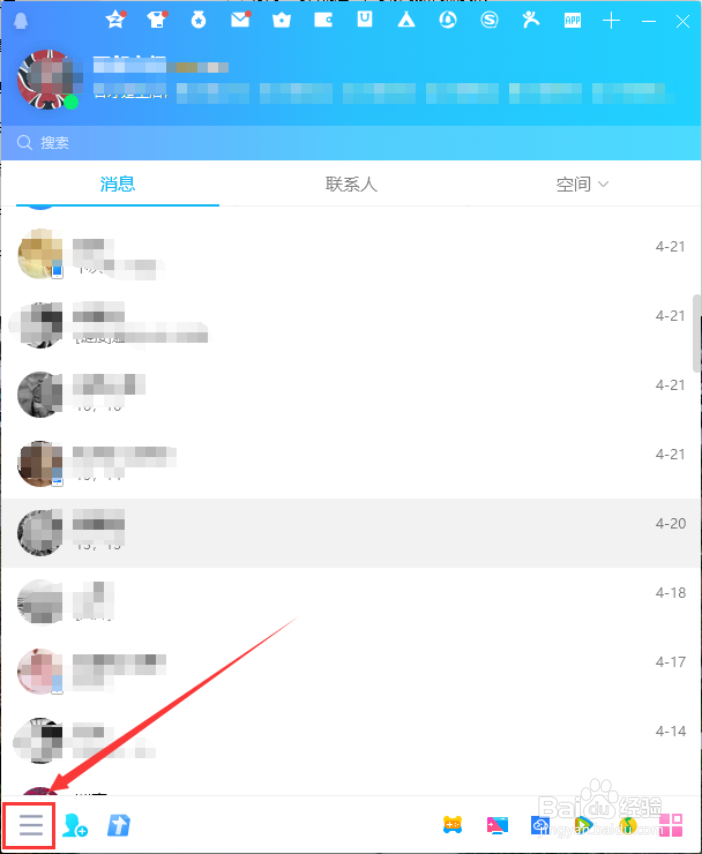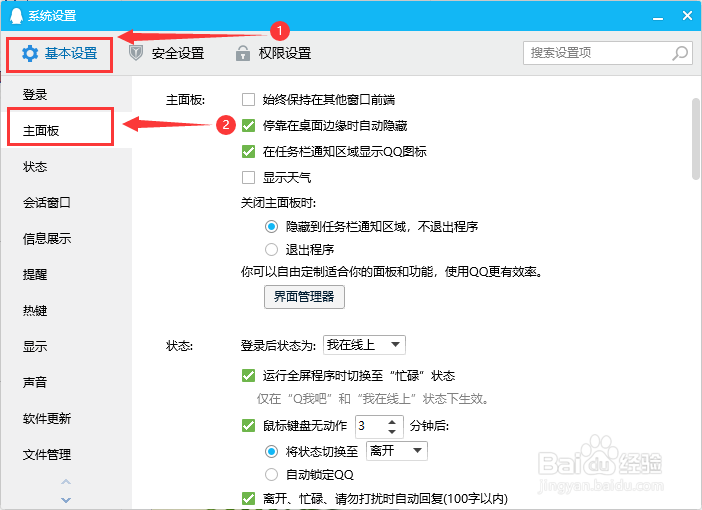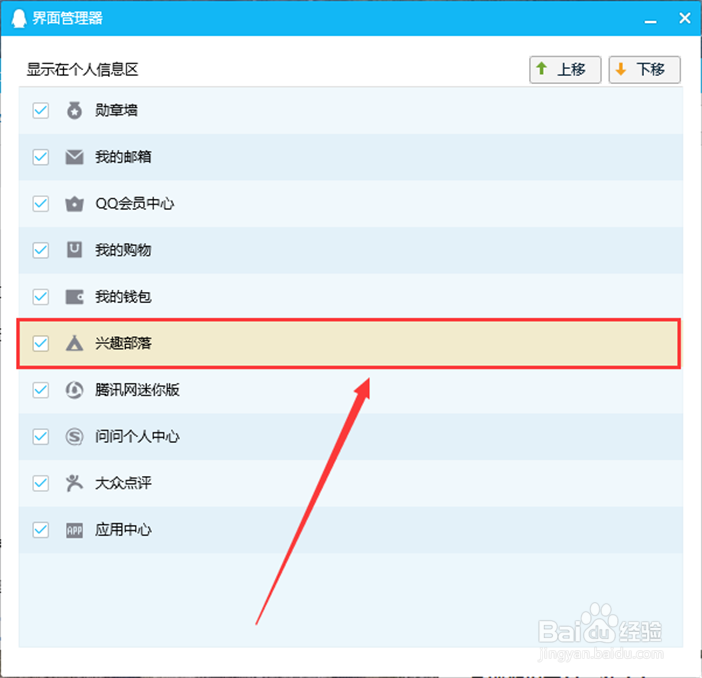1、打开电脑后,启动QQ或当QQ在托盘时点击图标打开它。见下图
2、QQ界面打开后,点击左下角主菜单“三”。见下图
3、在打开的菜单中,点击“设置”。见下图
4、进入“系统设置”界面后,点击“基本设置”选项卡,在“基本设置”选项卡页面点击左侧的“主面板”。见下图
5、在“主面板”界面下,点击“界面管理器”。见下图
6、进入“界面管理器”界面后,点击需要移动到左边的项,如点击“兴趣部落”所在行任意位置(注:不能把勾取消掉)。见下图
7、接下来,点击“上移”(上移为左移动、下移为右移动)。见下图
8、当在“兴趣部落”移动所需位置后,点击右上臻痨鹗鏊角“X”即可完成设置(或接着设置其它项,之后再点击右上角“X”关闭界面管理器)。见下图